- 1云服务器宝塔面板的安装_宝塔安装代码
- 2pgsql常用sql和函数_pgsql 文档
- 3换把人体工学椅,缓解久坐写代码的老腰吧~_敲代码 腰痛 椅子
- 4React-Native新项目import引入JSX文件报错 \ 如何让react-native对JSX文件支持_react-native jsx不识别
- 5python小波变换时频分析_小波分析 时频图 python
- 6mysql写入报错,显示乱码PreparedStatementCallback; uncategorized SQLException for SQL_preparedstatementcallback; uncategorized sqlexcept
- 7网络安全事件应急响应实战一_安全运营
- 8【日常聊聊】程序员裁员潮:技术变革下的职业危机
- 9RPC及其简单实现_zmp的rpc方式
- 10实现java UDP Server
算法开发:Anaconda环境配置(windows python3.8版本)_anaconda python3.8
赞
踩
0.引言
做算法开发,除了需要知道理论的建模流程之外,还需要将流程用程序来实现,而程序开发需要安装所必备需要的程序运行依赖的环境和开发程序所需要的编辑器。
(1)开发语言: 采用python作为开发的语言,python灵活且使用方便,是科学计算和数据分析的重要工具。对入门选手安装环境和管理包也是开发过程中的一个问题,所以我们采用Anaconda帮助我们的管理python环境,管理包。
(2)开发环境:采用pycharm来编写程序。
1.下载Anaconda
1.1 如果只是用于学习,可以直接下载最新版本:
进入官网:Anaconda | Anaconda Distribution
然后点击绿色的download,即可下载安装包。

1.2 如果需要安装指定版本,打开anaconda所发布的历史版本的包进行下载:
(1)历史版本包的下载地址为:Index of / (anaconda.com)
如果打不开可以使用清华镜像源的地址:Index of /anaconda/archive/ | 清华大学开源软件镜像站 | Tsinghua Open Source Mirror
(2)打开下载地址之后,发现anaconda在官网的下载包没有对应的python版本标注,不知道下载anaconda所对应的那个版本的python,如何找到适配自己所需要python版本的Anaconda版本呢?所以我们需要知道anaconda版本和python版本的对应关系。
通过下面的链接查看之前发布的package版本,根据对应的日期找到我们所需要的python版本。
Old package lists — Anaconda documentation

以python3.8为例,我们可以找其中一个图中标注红框为其中一个python3.8版本,对应日期是2021.11,因为系统是windows环境开发,所以选择for windows,如果是别的系统可以选择对应别的版本,根据这个日期和之前下载地址的日期做对应。
注意:有好多是同一个anaconda包括多个版本的python,默认的python版本是最高版本的,可以用最新版本创建旧版本环境,但是我直接选择一个最高版本是我所需要的,例如我需要python3.8,我就选择兼容最高版本是3.8的。
点击之前的下载链接,找到2021.07,点击链接下载,我的系统是64位windows,所以下载这个版本。点击即可下载。

实在没下载好,我文章最后面附赠百度网盘的这个版本的anaconda安装包
2.安装anaconda
(1)解压文件夹

(2)一直进入文件夹最深处,双击.exe文件:

(3)点击next按钮:

(4)这一步是同意条款,直接点击 I agree按钮:

(5)这一步是系统中哪些用户可以使用conda,我选择所有用户都可以使用,两个点击哪个都可以。

(6)这一步是修改conda的安装路径,选择需要保存的地方。

(7)一个是加入系统环境变量,另一个是作为系统环境的python3.8,在控制台或者是别的编辑软件中可以直接自动扫描到。
都可以选择上,我这里看说不推荐,看官方文档说可能后期会影响其它软件使用,所以我不选择,后期手动添加上。

(8)等待安装

(9)completed之后,点击next按钮

(10)完成安装
不需要点击这两个,一个是使用向导,一个是学习anaconda相关知识
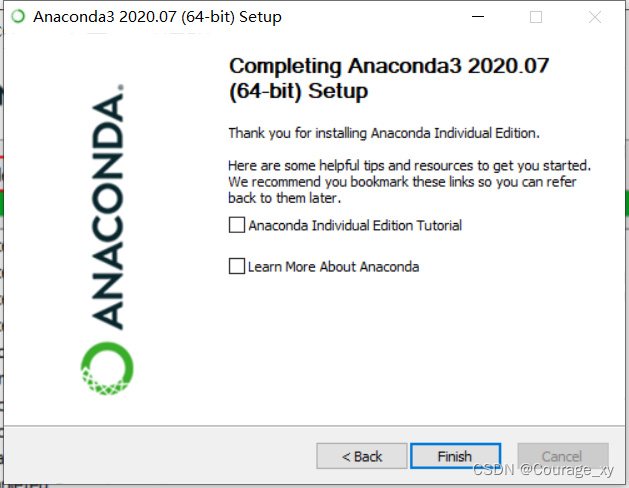
(11)然后我们将下列内容复制到环境变量中。
这里配置环境变量的目的就是让系统能识别到conda,就是系统通过系统的path去找到conda的脚本路径。
先打开环境变量
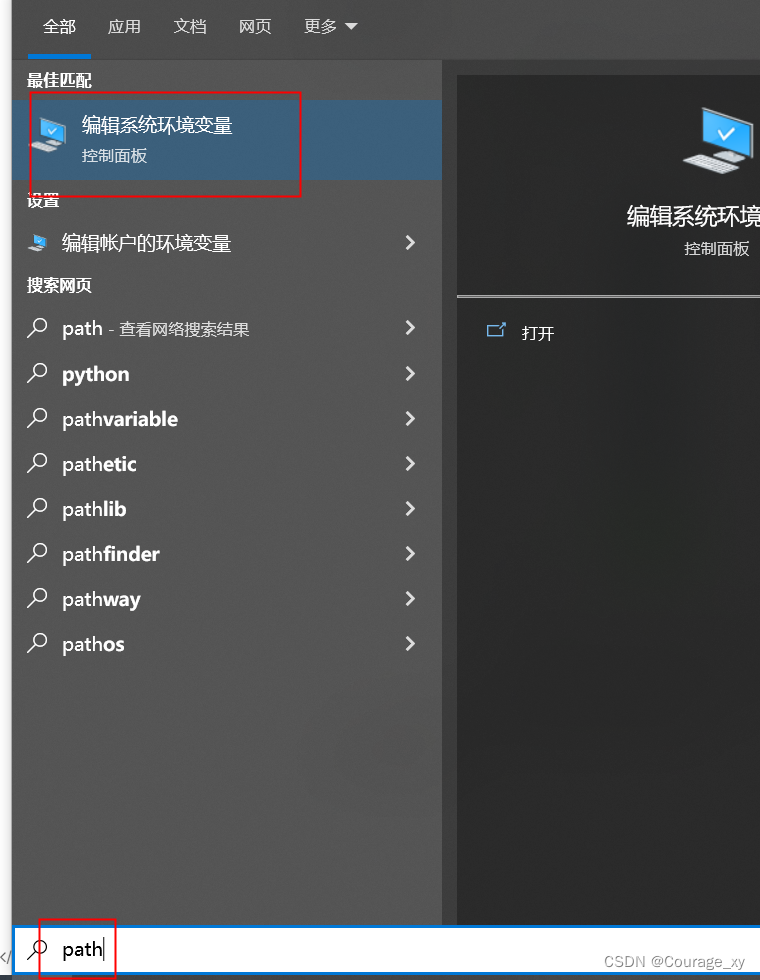
点击环境变量:
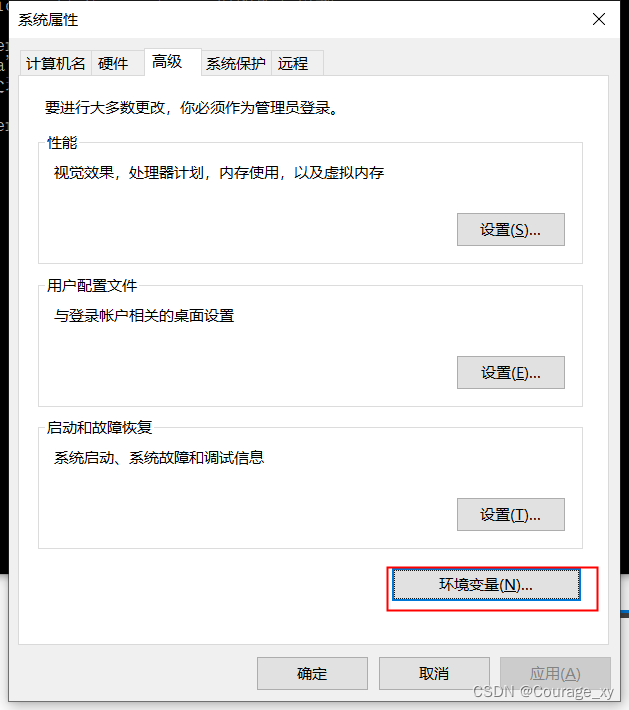
点击path,进行编辑:
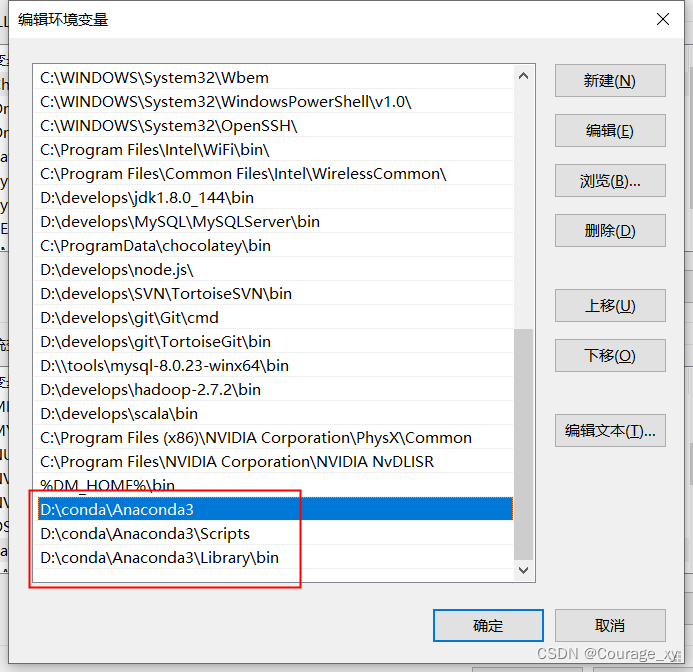
将conda安装路径配置到如下,我的安装路径是D:\conda\Anaconda3
D:\conda\Anaconda3
D:\conda\Anaconda3\Scripts
D:\conda\Anaconda3\Library\bin
- 1
- 2
- 3
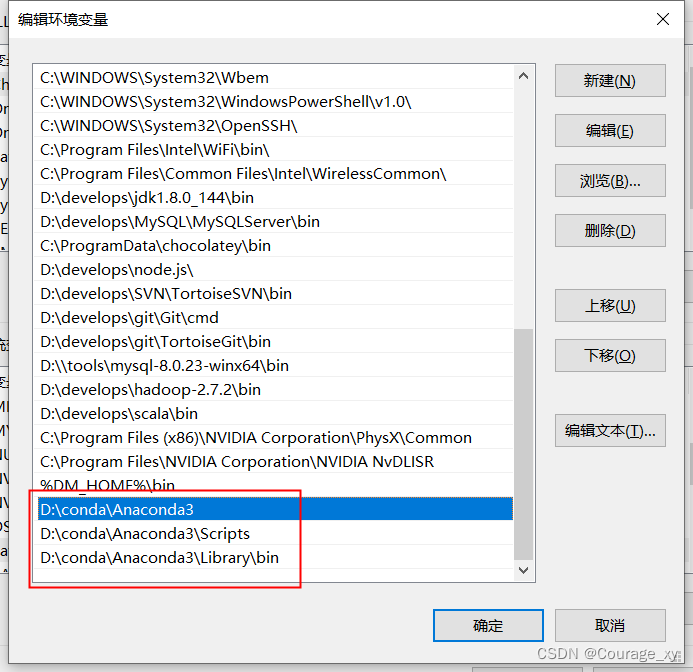
点击确定
(12)配置好之后,打开控制台
使用win+R键,输入cmd,回车
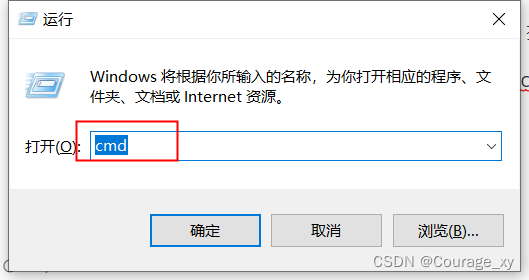
输入:conda --version 看到对应conda版本
- 1
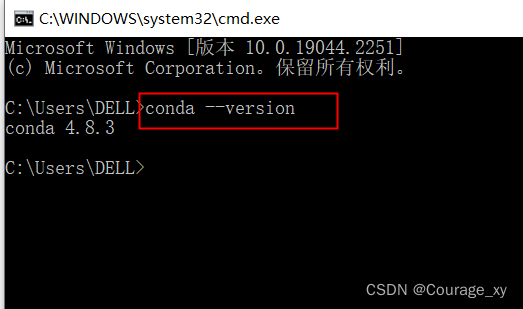
这样anaconda就安装结束了!后续文章会写使用pycharm配置python环境,进行开发。
附件:
anaconda安装包的百度网盘链接:
链接:https://pan.baidu.com/s/1-fF-NiGhPrTn23Jf164LvA
提取码:gsoh


